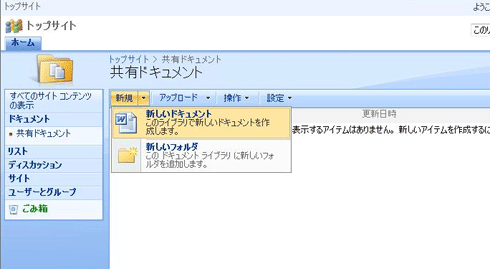第3回 MOSSのデータ管理を理解する:SharePoint Server 2007によるポータルサイト構築(3/6 ページ)
SharePointのMOSSのデータ管理について解説。ドキュメントを管理するためのドキュメント・ライブラリの使い方を学ぶ。
ドキュメント・ライブラリ作成時に指定できる設定は下のようになる。
■受信メール機能
ドキュメント・ライブラリ上で受信メール機能を有効にすることにより、ポータル・サイトで指定されたメール・アドレスの添付ファイルを直接ドキュメント・ライブラリに格納できるようになる。この機能を利用するにはSMTPサービスの構成と[サーバー全体の構成]管理画面で受信メール機能を有効にする必要がある。
- Plan incoming e-mail (Office SharePoint Server)(マイクロソフト TechNet)
■バージョン管理機能
ドキュメント・ライブラリ内のファイルをバージョン管理する機能であり、デフォルトでは無効である。ここで注意が必要なのは、MOSSではファイルの各バージョンの差分情報を保存するのではなく、各バージョンのファイル全体を保存する仕組みのため、バージョン管理を有効にすると、ドキュメントが格納されるコンテンツ・データベースの容量がバージョンを重ねるのに比例して消費される点だ。サイトのすべてのドキュメント・ライブラリのバージョン管理を有効にするのではなく、バージョン管理が必要となるライブラリを見極めて(絞って)利用するとよい。
■ドキュメント・テンプレート
ドキュメント・ライブラリに関連付けられるデフォルトのドキュメント・テンプレートである。これは、新規メニューで起動するアプリケーションを決める設定であり、ドキュメントに格納できるファイルの種類ではないことに注意してほしい。ドキュメント・ライブラリには指定されたドキュメント・テンプレート以外のドキュメントも保存することが可能である。
これらの設定を行ったうえで作成されたドキュメント・ライブラリは下のようになる。
サイトの下に共有ドキュメントという名前でドキュメント・ライブラリが作成されたことが確認できる。
また、ここではWordファイルをドキュメント・テンプレートとして選択したので、新規メニューの新しいドキュメントのアイコンがWordのアイコンになっていることも確認できる。繰り返しになるが、ドキュメント・テンプレート以外のファイルの種類を格納することも可能である。ドキュメント・テンプレート以外のドキュメントを保存するには、アップロード・ボタンを使用する。デフォルトでは.EXEファイルや.BATファイルなどの実行ファイルはアップロードできない。アップロード・ファイルに関しては、サイト・コレクション単位でファイル拡張子の制限を設けることも可能だ。
またドキュメント・ライブラリのメニューをカスタマイズするには、フィーチャー機能を利用しサイトに登録する必要があることや、Office文書以外のドキュメント(例えば一太郎)をドキュメント・ライブラリ・メニューの新規ドキュメントから起動することができるようにカスタマイズするには、OpenDocumentsというインターフェイスを備えたActiveXコントロールを実装する必要があることも覚えておくとよい。
- フィーチャーとテンプレート(マイクロソフト MSDN)
- OpenDocuments コントロール(マイクロソフト MSDN)
このような形でサイトに必要なドキュメント・ライブラリを自由に追加していくことができる。
なおドキュメント・ライブラリの利用に当たっては、ファイル・サーバとの使い分けが重要になってくる。ポータル・サイトへ格納されたコンテンツは、すべてデータベースへ格納されるというアーキテクチャを採用しているため、大きなサイズのファイルを数多くポータル・サイトに登録するとデータベースの容量を圧迫してしまうことになる*1。そこでサイズの大きなファイルはファイル・サーバで管理する、逆に複数の人間で編集を行う文書はポータル・サイト上で管理するといった運用ルールを定めて、ファイル・サーバとポータル・サイトの使い分けの指針を設けるとよい。
*1 MOSSのデフォルトの設定では、アップロード・ファイルのサイズの制限が50Mbytes(複数ファイルをアップロードする場合は合計サイズ)となっているので目安にするとよい。
Copyright© Digital Advantage Corp. All Rights Reserved.